Paramètres d’image
Panneau Image
- Image
Menu data-block.
- New
+ Le bouton New Image ouvre une pop-up pour configurer une image Generated.
- New
Source
Voir Formats graphiques pris en charge.
Image unique
Image fixe ou une seule image.
Séquence d’images
Chaque image est stockée dans un fichier séparé. Ouverture d’une séquence d’images. Pour les options, voir Movie ci-dessous.
Movie
Trames empaquetées dans un conteneur.
- Frames
Définit la plage de trames à utiliser.
- Match Movie Length
Ce bouton définit les trames du film sur la longueur du film sélectionné.
- Start
Trame de début globale de la séquence, quand la lecture doit commencer. Il s’agit d’un paramètre global, ce qui signifie qu’il affecte tous les utilisateurs du clip, tels que l’éditeur de clip vidéo lui-même, les contraintes de suivi de mouvement et les nœuds du compositeur.
- Offset
Décalage de la première trame du clip. Il ajoute un décalage supplémentaire au numéro de trame lors de la conversion d’une trame de scène en numéro de trame dans le nom du fichier. Cette option n’affecte pas les données de suivi ou toute autre donnée associée.
- Cyclic (cyclique)
Recommencer et répéter après la dernière trame pour créer une boucle continue.
- Auto Refresh
Actualiser automatiquement les images lors des changements de trame.
- Deinterlace
Supprime des champs dans un fichier vidéo. Par exemple, s’il s’agit d’une vidéo analogique et qu’elle comporte des champs entrelacés pairs ou impairs.
Generated
Image générée dans Blender.
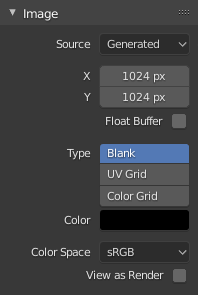
Panneau Image pour une source Générée. |
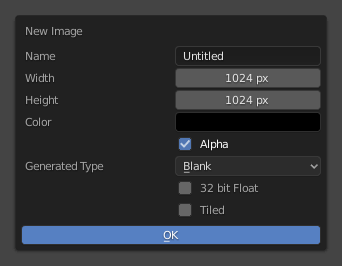
Le menu contextuel New Image. |
- Width, Height
La taille de l’image en pixels.
- Color
Définit la couleur de remplissage si vous créez une image vierge.
- Type
- Blank
Crée une image vierge d’une couleur spécifiée unique.
- UV Grid
Crée un motif en damier avec une croix de couleur (+) dans chaque carré.
- Color Grid
Crée une grille de couleur plus complexe avec des lettres et des chiffres indiquant les emplacements dans la grille. Elle pourrait être utilisée pour tester la manière dont les UV ont été mappés et pour réduire l’étirement ou la distorsion.
- 32-bit Float
Crée une image 32 bits. La taille du fichier est plus importante, mais il contient beaucoup plus d’informations sur les couleurs que l’image standard de 8 bits. Pour les gros plans et les gradients forts, il peut être préférable d’utiliser une image 32 bits.
- Tiled
Crée une image avec le support de UDIM. Cette option crée la première tuile
1001; d’autres tuiles peuvent être ajoutées plus tard dans le panneau UDIM Tiles.
Options communes
- Fichier
À utiliser pour remplacer ou empaqueter des fichiers.
- Pack
Intégrer la ressource dans le fichier blend actuel.
- Path
Chemin d’accès au fichier lié.
- Open
Ouvre le File Browser pour sélectionner un fichier sur un disque.
- Reload
Recharge le fichier. Utile lorsqu’un fichier a été retravaillé dans une application externe.
- Use Multi-View
Voir Multi-View.
- Color Space
Le Color Space dans lequel le fichier image a été enregistré. Une fois chargé dans Blender, la couleur sera traitée comme une couleur linéaire. Cette option garantit que la conversion correcte en couleur linéaire est utilisée.
La couleur de la texture et les rendus finaux sont souvent stockés en sRGB, tandis que les images OpenEXR sont stockées dans un espace colorimétrique linéaire. Certaines images telles que les cartes normal, bump ou stencil ne contiennent pas strictement de “couleurs”, et sur de telles valeurs, aucune conversion d’espace colorimétrique ne doit jamais être appliquée. Pour de telles images, l’espace colorimétrique doit être défini sur Non-Color.
La liste des espaces colorimétriques dépend de la OCIO config active. Les espaces colorimétriques pris en charge par défaut sont décrits en détail ici: Default OpenColorIO Configuration
- Alpha
Représentation du Alpha Channel de l’image, pour convertir vers et depuis lors de l’enregistrement et du chargement de l’image. Cette option n’est disponible que si le format d’entrée prend en charge la transparence d’encodage.
- Straight
Stocker séparément les canaux RVB et alpha, l’alpha agissant comme un masque, également appelé alpha non associé. Communément utilisé par les applications d’édition d’image et les formats de fichiers comme le PNG. Cela préserve les couleurs dans les parties de l’image avec zéro alpha.
- Premultiplied
Stocker les canaux RVB avec alpha multiplié dedans, aussi appelé alpha associé. Le format naturel pour les rendus et utilisé par les formats de fichiers comme OpenEXR. Cela peut représenter correctement des effets purement émissifs comme le feu, contrairement à l’alpha simple.
- Channel Packed
Les canaux RVB et alpha contiennent des images différentes qui ne devraient pas interférer entre elles. Le channel packing est couramment utilisé par les moteurs de jeu pour économiser de la mémoire.
- None
Ignorer le canal alpha du fichier et rendre l’image totalement opaque.
- Half Float Precision
Charger l’image comme ayant seulement une Bit Depth de 16 bits par canal au lieu de 32 bits, ce qui permet d’économiser de la mémoire.
- View as Render
Applique la transformation de couleur lors de l’affichage de cette image à l’écran.